Создание рабочей копии branches / release v 1
В папку branches/selease v1 добавляем файл Read.txt , можем внести какой угодно текст в данный созданный файл.
 |
Рисунок 3 – Добавление файла
Откроем любой каталог на компьютере, в котором планируем создавать проект. Например это будет: С:/Project1. В контекстном меню выбераем пункт "SVN извлечь", указываем в качестве URL хранилища, путь до папки с версией v 1. Подтверждаем выбор, нажатием "Ок", и наблюдаем за процессом извлечения, новой рабочей копии из репозитория.
 |
Рисунок 4 – извлечение файла
После извлечения файла на папке должен появиться зеленый значок. Это означает, что все прошло успешно и рабочая копия полностью синхронизирована с хранилищем.
Изменение файлов проекта
Если немного изменим содержимое файла C:\Project1\read.txt, т.е. можем внести любые изменения. Как только сохраним изменения, система SVN установит на файле пиктограмму восклицательного знака, означающую то что, данный файл в текущей рабочей копии был изменен. Такой же знак отличия получит и папка в которой находится редактируемый файл.
Применение изменение файлов
В контекстном меню папки Project1 выбираем пункт "SVN фиксировать", система предложит, что мы хотим фиксировать, не обязательно это может быть один файл.
 |
Рисунок 5 – Фиксация
После фиксации данного файла его можно сравнить с предыдущей версией.
TortoiseSVNà сравнить с базой.
 |
|
|
|
Рисунок 6 – Различия файла до и после
Откат к предыдущей ревизии
Если спустя некоторое время, что идет не так, и мы захотим вернуть файлу прежний вид, то в контекстном меню файла C:\Project1\read.txt есть пункт "Обновить до ревизии"
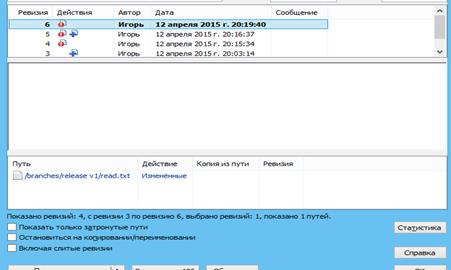
Рисунок 7 – Обновление до ревизии
Задание
1. Установить на любых из дисков папки и проделать работу данныю лабораторную работу по соответствующему варианту.
2. Продемонстрировать преподавателю на примере отличия между указанными в варианте параметрами.
| Вариант | Любые устройства и диски |
| 1 | Создать репозиторий, т.е хранилище, в папке /trunk создать файл и потом сравнить его с базой |
| 2 | Создать хранилище на диске D: заполнить файлами, проделать работу с файлами и папками посмотреть отличия |
| 3 | Создать хранилище, и провести создание рабочей копии и изменение файлов проекта |
| 4 | Создать хранилище, импорт и экспорт файлов провести |
| 5 | Создать хранилище, провести настройку структуры хранилища, создать рабочую копию и откатить ревизию |
| 6 | Создать хранилище, создать папку, наладить структуру и провести проверку на наличие изменений |
| 7 | Создать хранилище, провести экспорт и импорт файлов, зафиксировать файлы, провести анализ |
| 8 | Создание хранилища, наладить структуру, импорт экспорт файлов, добавить файл .txt в список игнорирования |
| 9 | Создать хранилище, наладить структуру, зафиксировать файлы, провести откат ревизии, проверить на наличие изменений |
| 10 | Создать хранилище на диске C: импортировать на D: наладить структуру, очистить папку, добавить в список игнорирования и удалить игнорируемые файлы и папки |
Контрольные вопросы
|
|
|
1. Что такое система контроля версий?
2. Возможности TortoiseSVN?
3. Что такое ревизия и как можно провести откат ревизии?
4. Что такое репозиторий и как его создать?
5. Каким образом можно посмотреть изменение файла и было ли оно?
6. В чем особенности журнала?
7. Как понять, что все прошло успешно и рабочая копия полностью синхронизирована с хранилищем?
8. Что означает команда TortoiseSVNà Граф ревизий и что он показывает?
9. Что происходит в журнале ревизий?
10. Расскажите, какие операции может производить данная система?
Лабораторная работа №5 «Система контроля версий. Fossil»
Цель работы
Ознакомиться с принципами работы системы контроля версий Fossil. Выполнить задание в соответствии с вариантом.
Дата добавления: 2019-09-13; просмотров: 151; Мы поможем в написании вашей работы! |

Мы поможем в написании ваших работ!
